Performance RAM - tanácsadás a felhasználó számítógépén
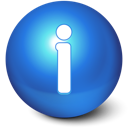
Hello, kedves blog olvasók segíteni a kezdő számítógép-felhasználó. Ma megnézzük, hogyan teszteljük a memória teljesítményét szabványos eszközök a Windows XP operációs rendszer. Ismerete memória kapacitásra van szükség abban az esetben, hogy Ön lesz, hogy frissítse a rendszer új elemekkel (esetünkben - RAM). Szóval, mielőtt elmész vásárolni egy másik RAM modult kell tudni, hogy kell csinálni.
Ebből a célból, és ez egy teszt teljesítmény RAM. Mi fogja kiválasztani a legegyszerűbb módja - a szolgáltatás igénybevételéhez vizsgálatára, amely része az operációs rendszer Windows XP.
Az első dolog, amit meg kell kezdeni ezt a szolgáltatást. Kétféle módon:
- Nyomja meg a START gombot, és válassza a „Run” (vagy nyomjuk meg egyszerre a billentyűkombináció Win + R). Az ablakban megjelenő mezőbe. helyezni "perfmon.msc" (idézőjelek nélkül). Nyomja meg az Enter (Enter). Minden.
- Egy másik módja. Nyomja meg a START gombot. Következő: Vezérlőpult> Teljesítmény és karbantartás> Felügyeleti eszközök> Performance.
Miután Ezen műveletek elvégzése előtt el kell látni egy hasonló képernyő a következő:
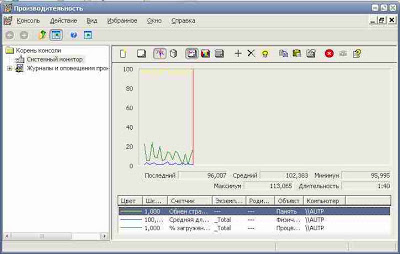
1. ábra Fő termelési szolgáltatás ablak
Ezzel a szolgáltatással, akkor többet használ RAM.
Az első lépés törli az összes számláló a területen, amelyet bekarikázott piros (lásd a képet). - csak mozgatni a kurzort bármelyik vonal a területen, és nyomja meg a DELETE:
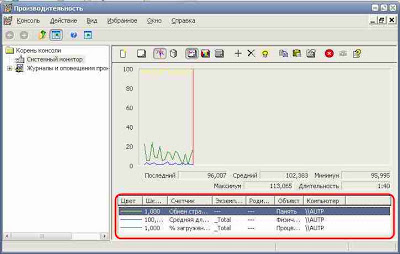
Ezután jobb klikk a területen, ahol volt egy ütemtervet, és menj a tulajdonság (lásd az ábrát.)
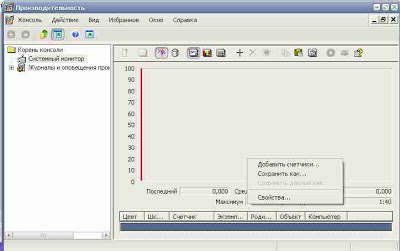
A megnyíló ablakban lépjen a „Data” fülre, majd kattintson a Hozzáadás gombra (bekarikázva piros):
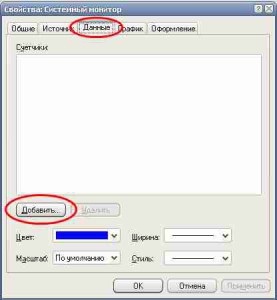
Az objektum listában válassza ki a MEMÓRIA:
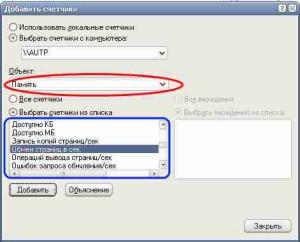
Ezután adjuk hozzá a következő négy számít:
- Byte virtuális memória kiosztott
Az ablak bezárása. Kattintson az OK gombra a Tulajdonságok ablakban
Tehát van négy alapvető paraméterek, amelyek meghatározzák, ha elegendő memória futtatni a rendszert. A számszerű értékek a számlálók vannak a területen paramétereket, amelyek köröztek kék.
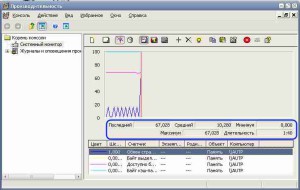
Nézzük jellemzi ezeket a számlálókat.
Az Exchange oldalak másodpercben
Ez azt mutatja, hány rendszer kéri, hogy a virtuális memóriát (a swap file) másodpercenként. Ha ez az érték jóval magasabb, mint a 20 (és a lapozófájl mérete viszonylag nagy), szükség van hozzá RAM modul.
Elérhető Bytes - az az összeg valós memória byte, amely jelenleg nem használják. Ha a paraméter értéke kicsi - meg kell vásárolni a RAM modult.
Ez azt mutatja, az összeg a valós memória használható cache fájlrendszert. Feletti érték 4 MB növelése érdekében szükség van a RAM mennyisége.
Byte virtuális memória kiosztott
Ez jelzi a virtuális memória méretének által használt rendszer működése közben. A nagy érték azt jelzi, hogy nincs valódi memóriát.